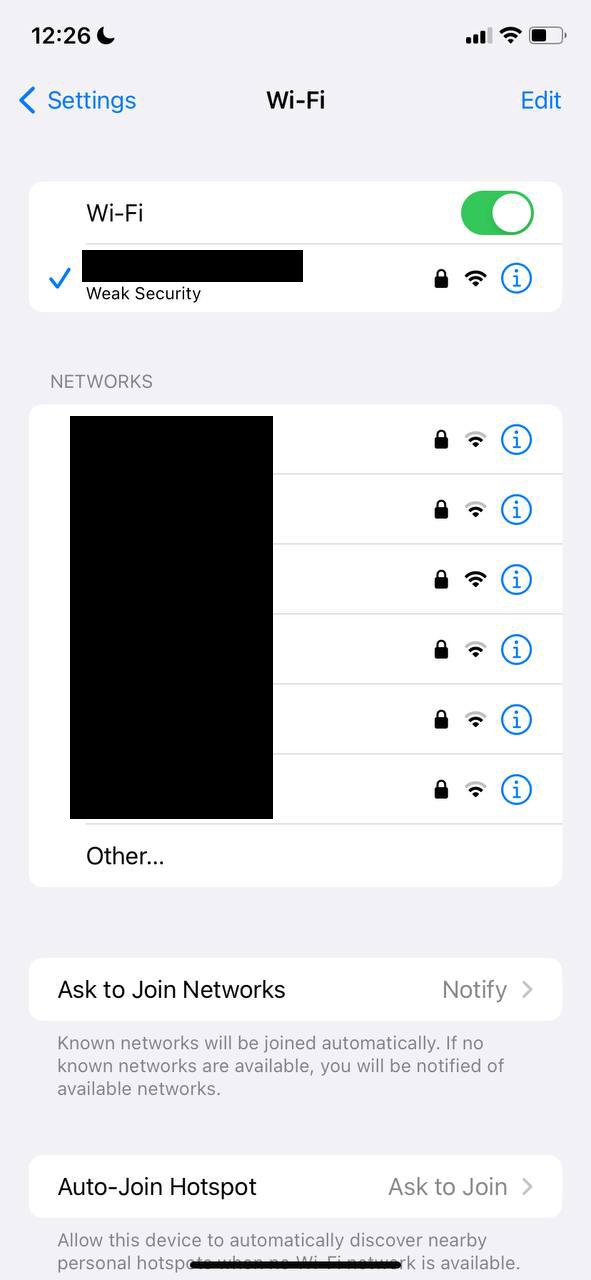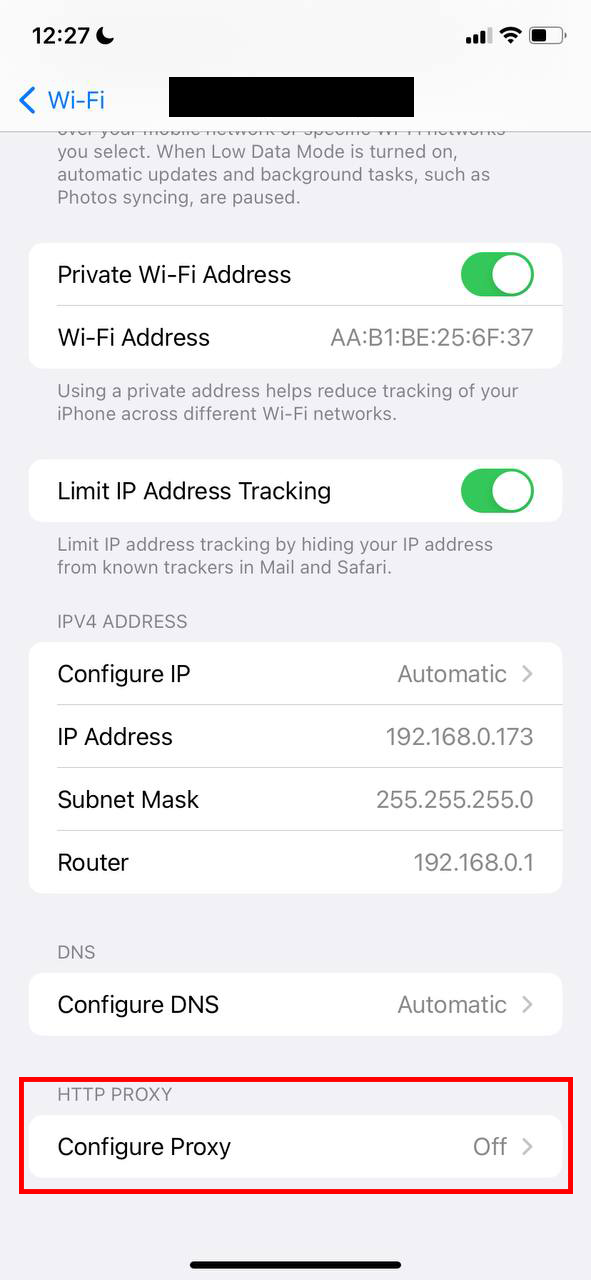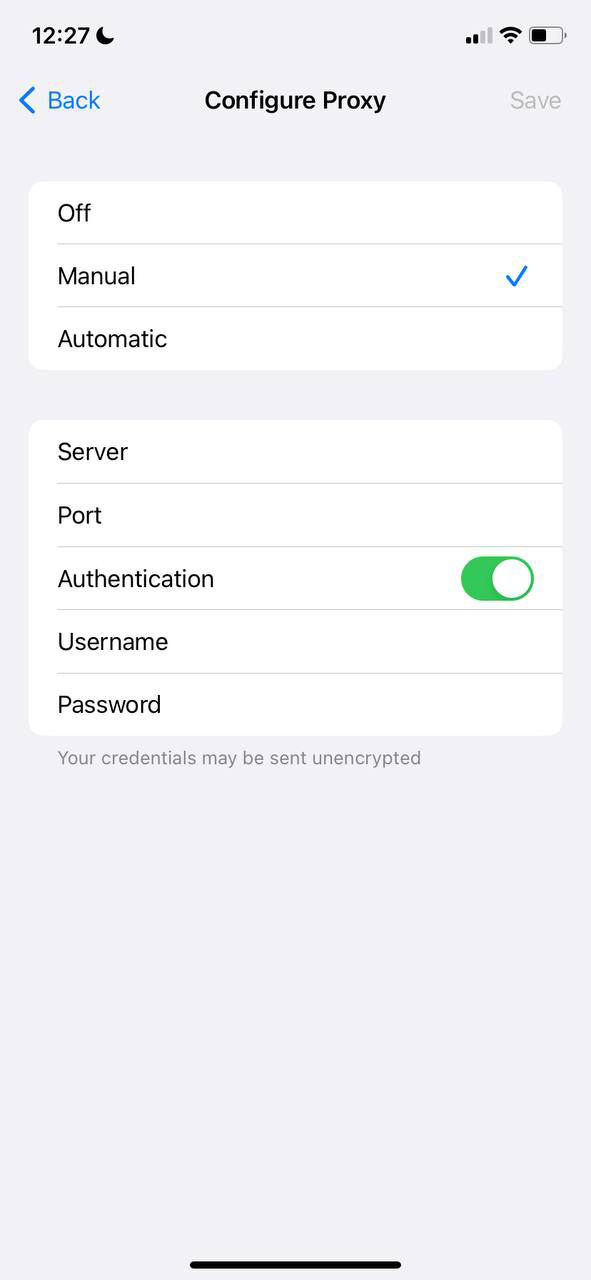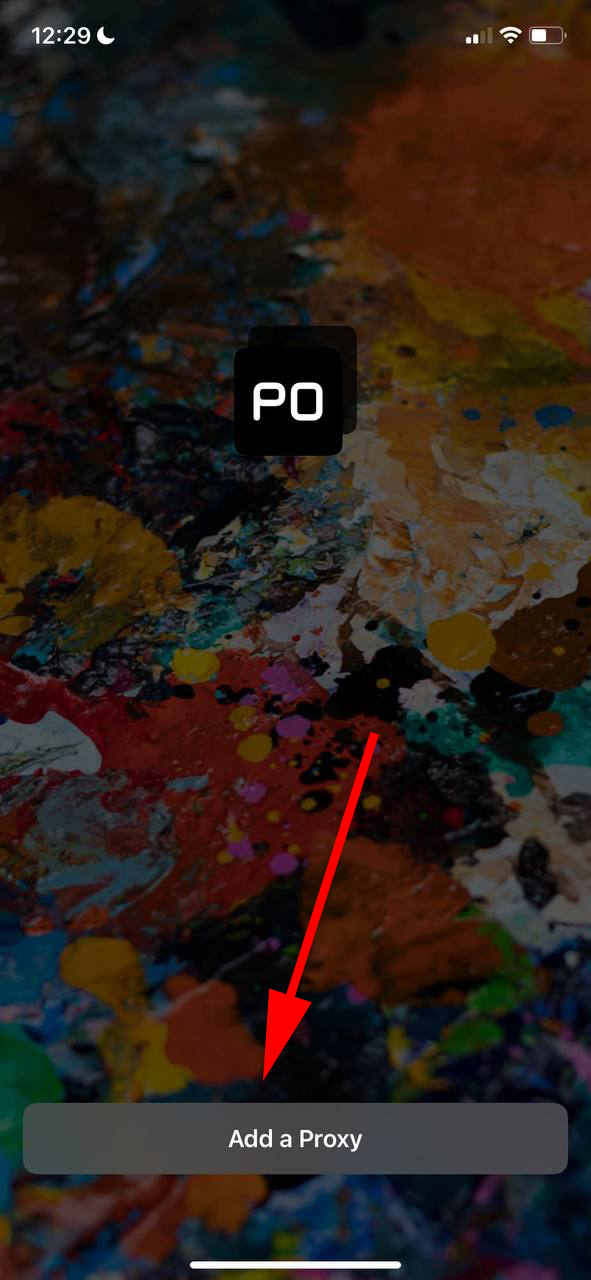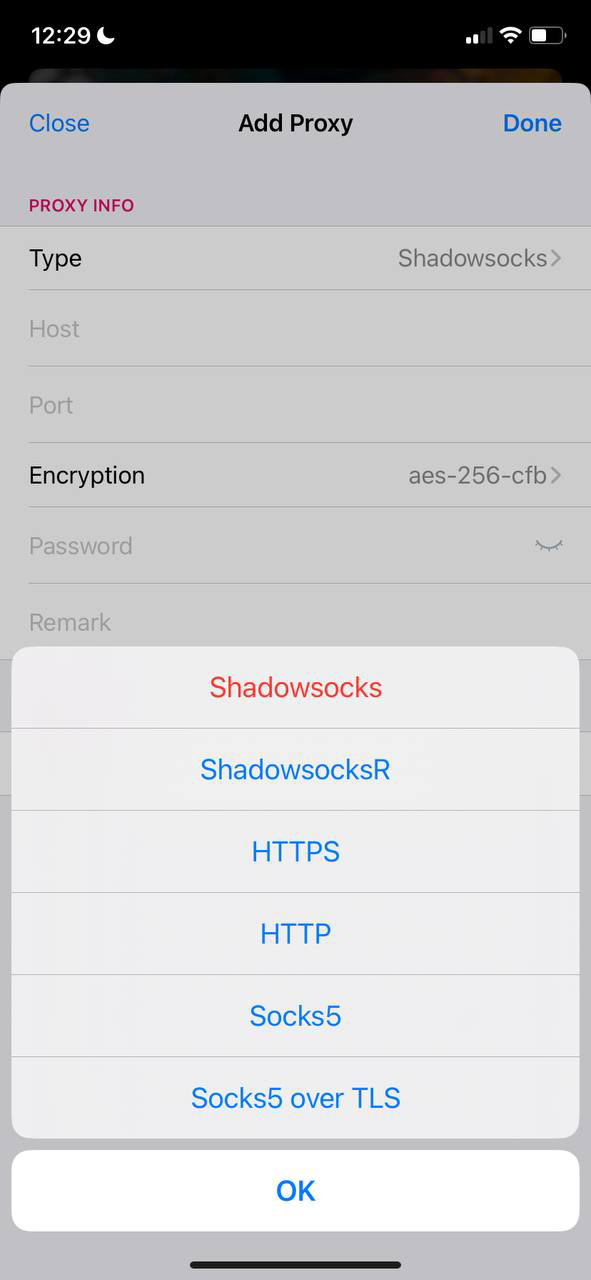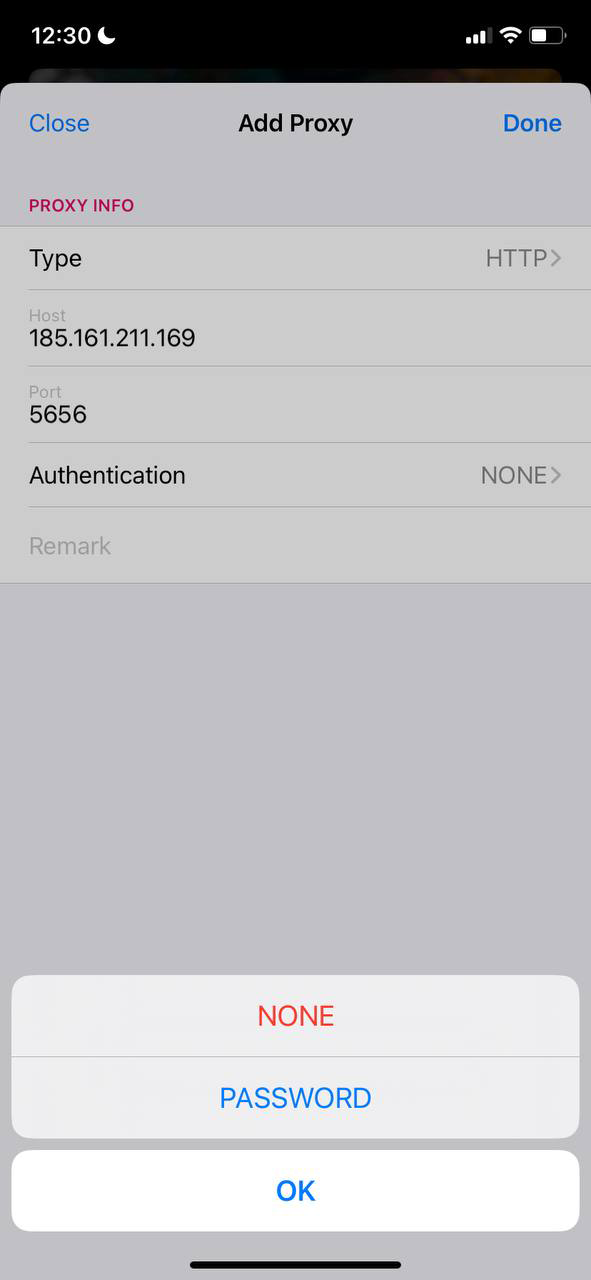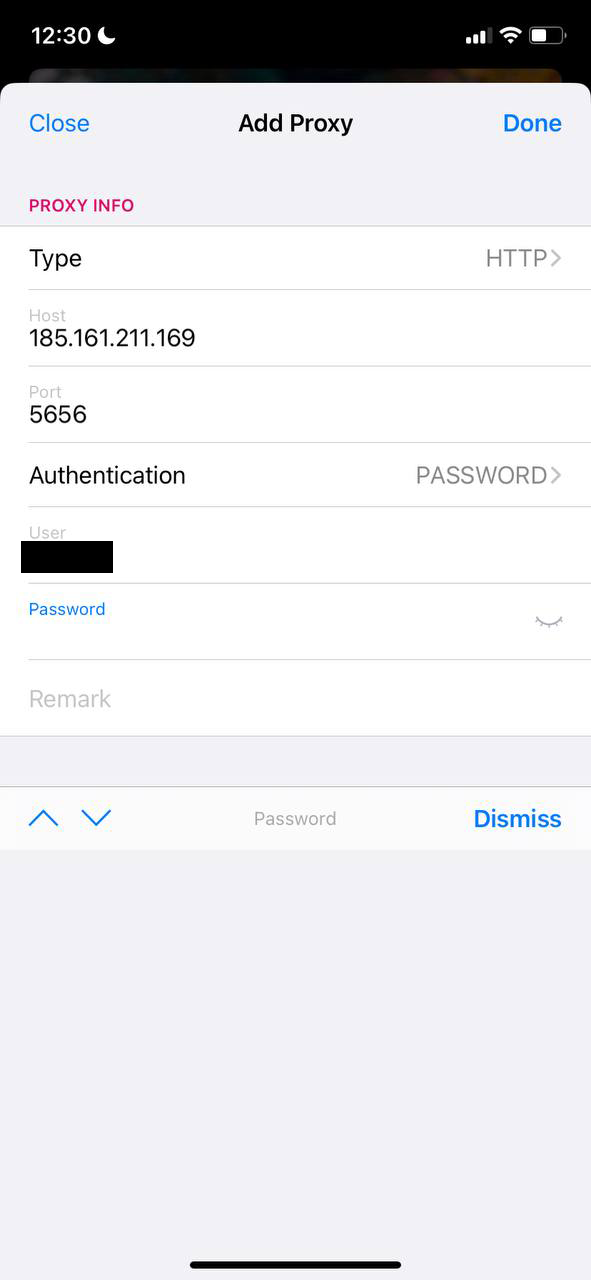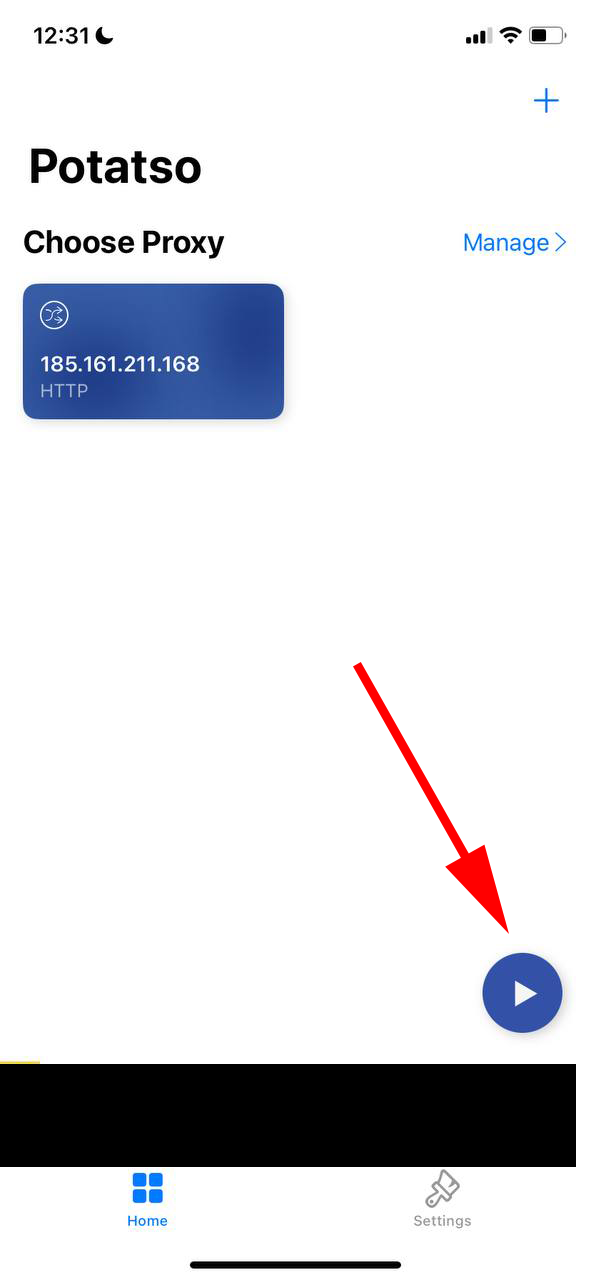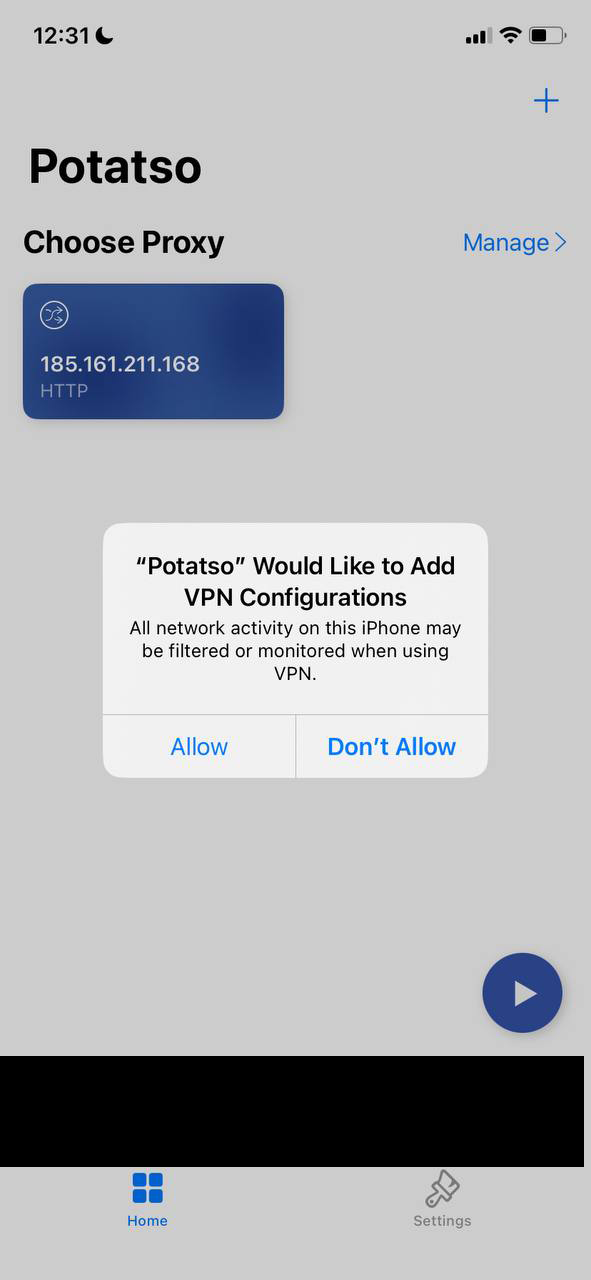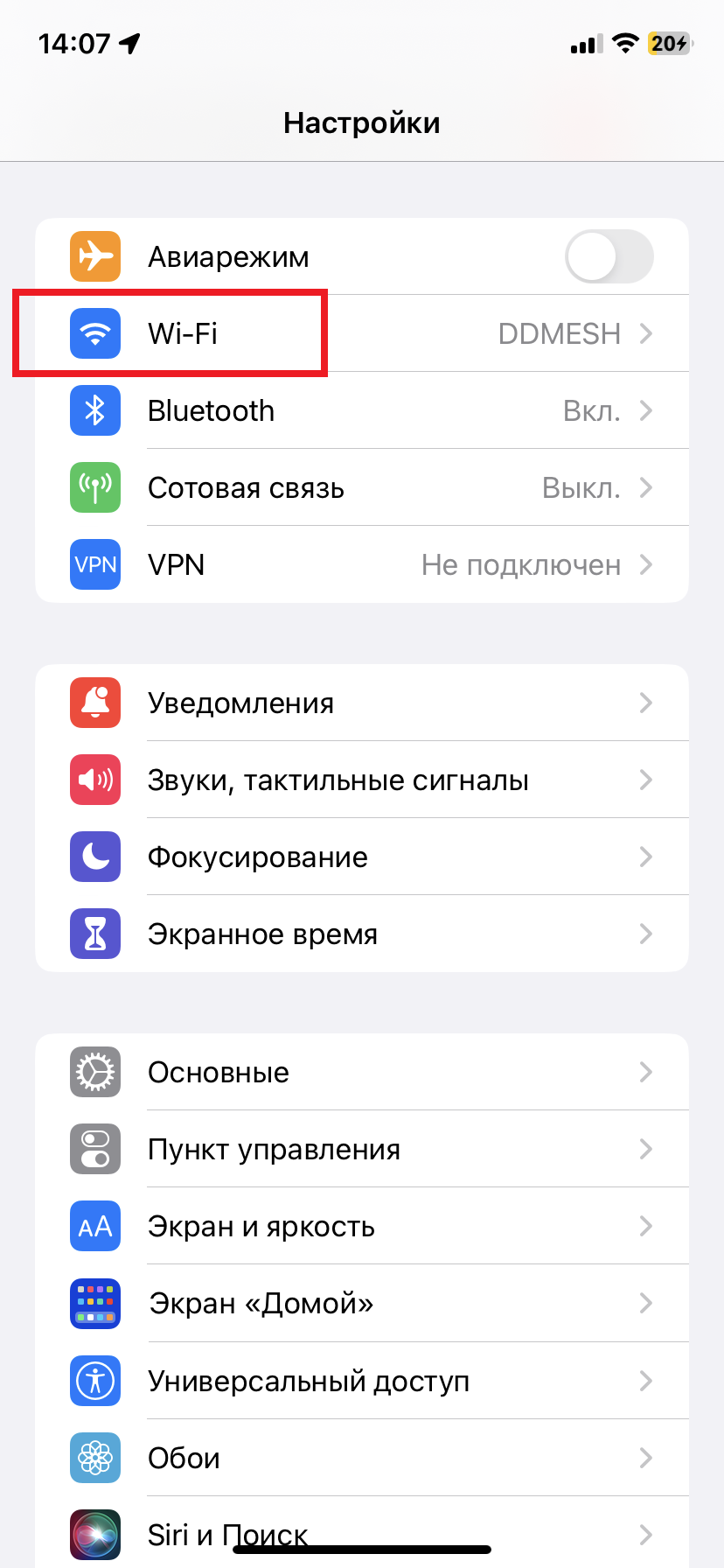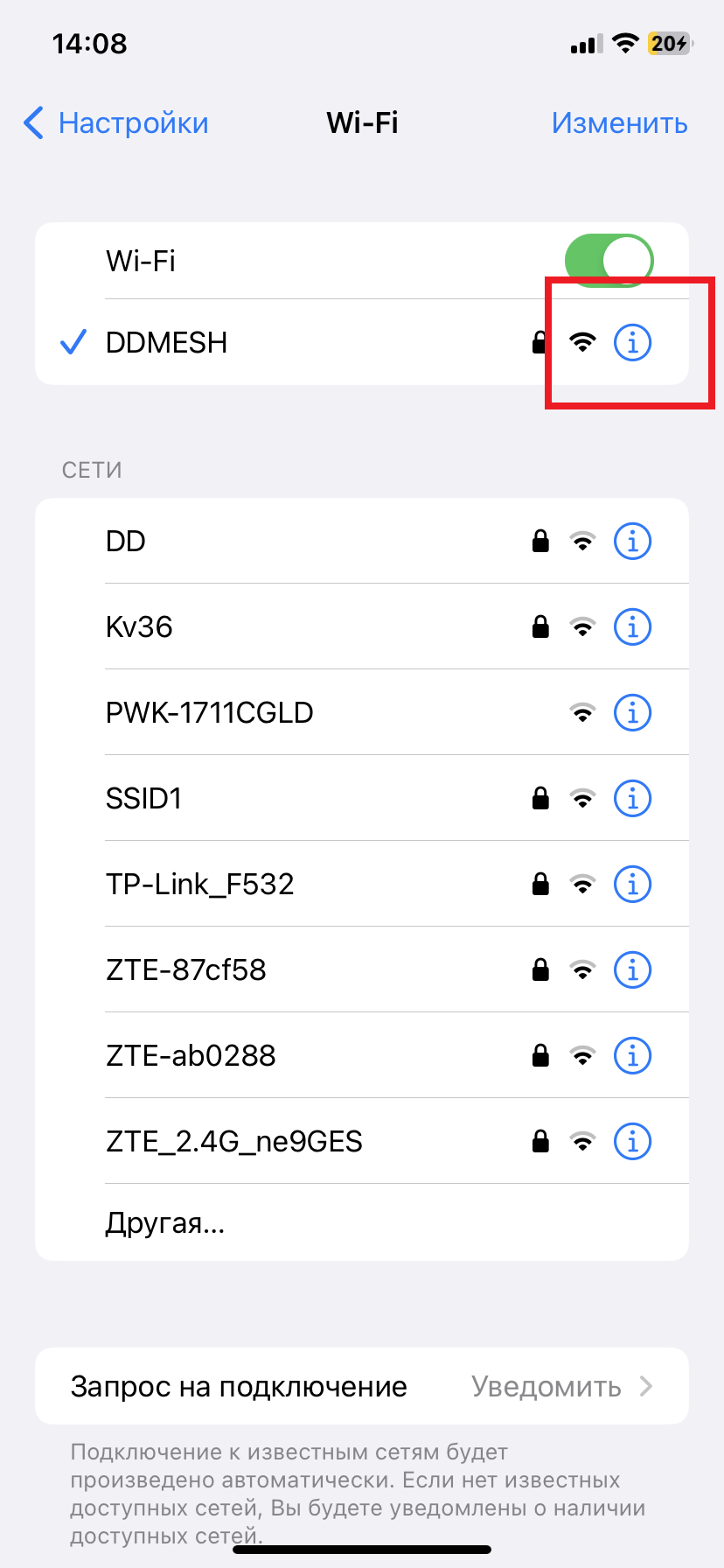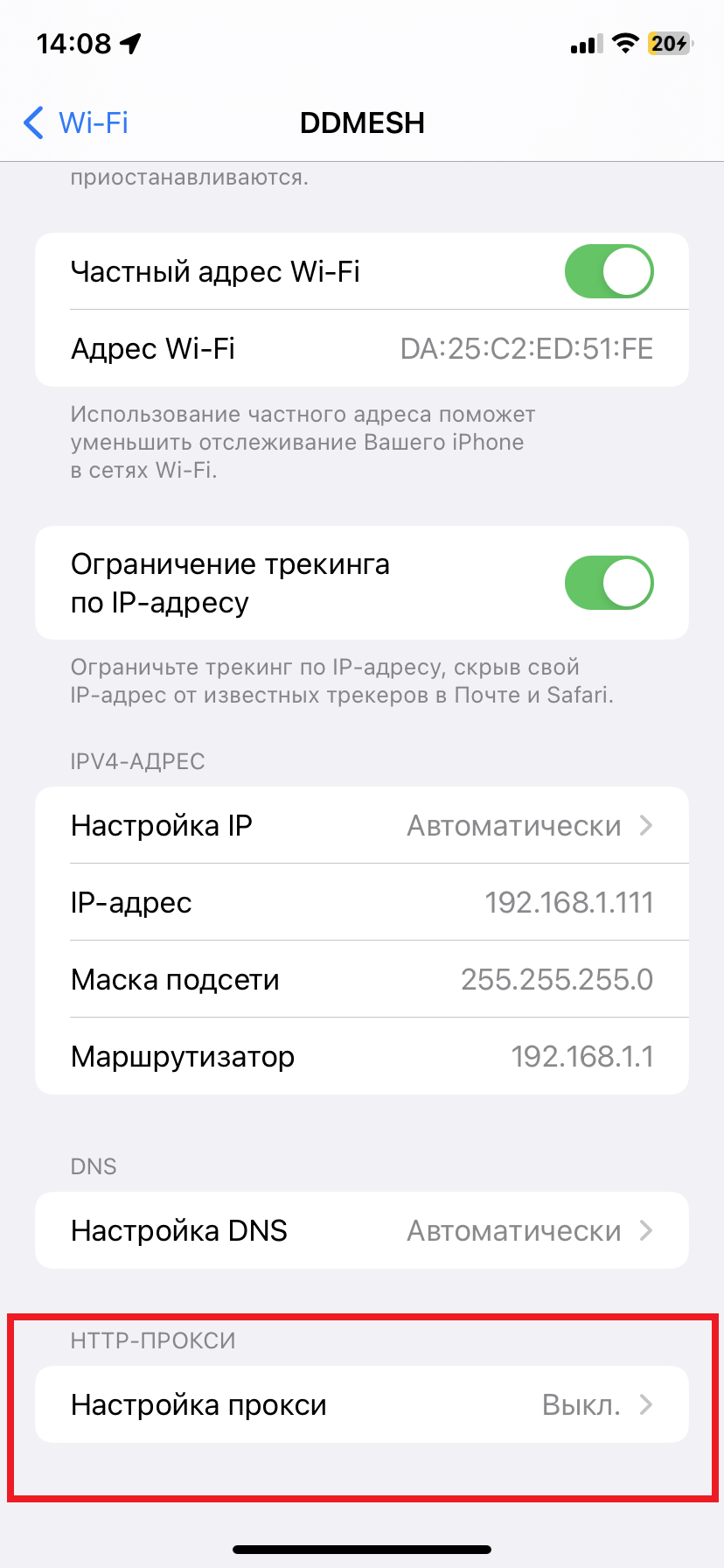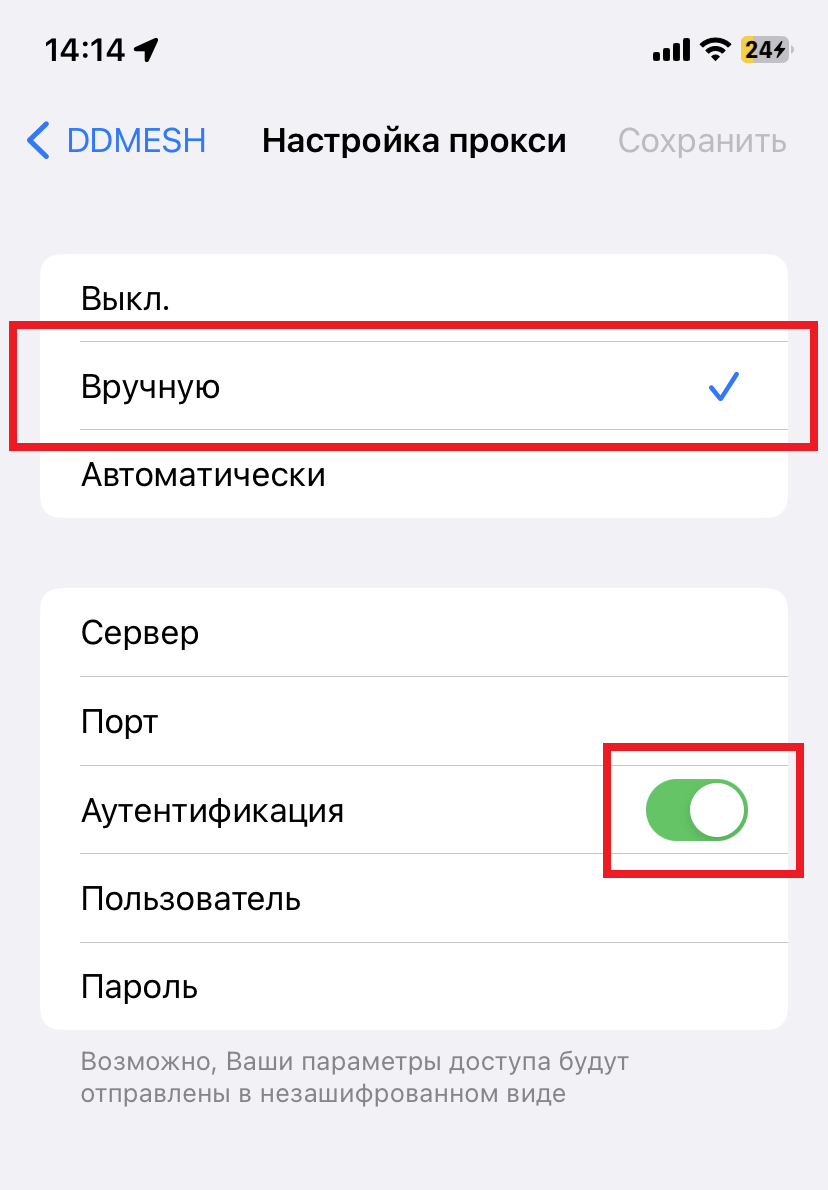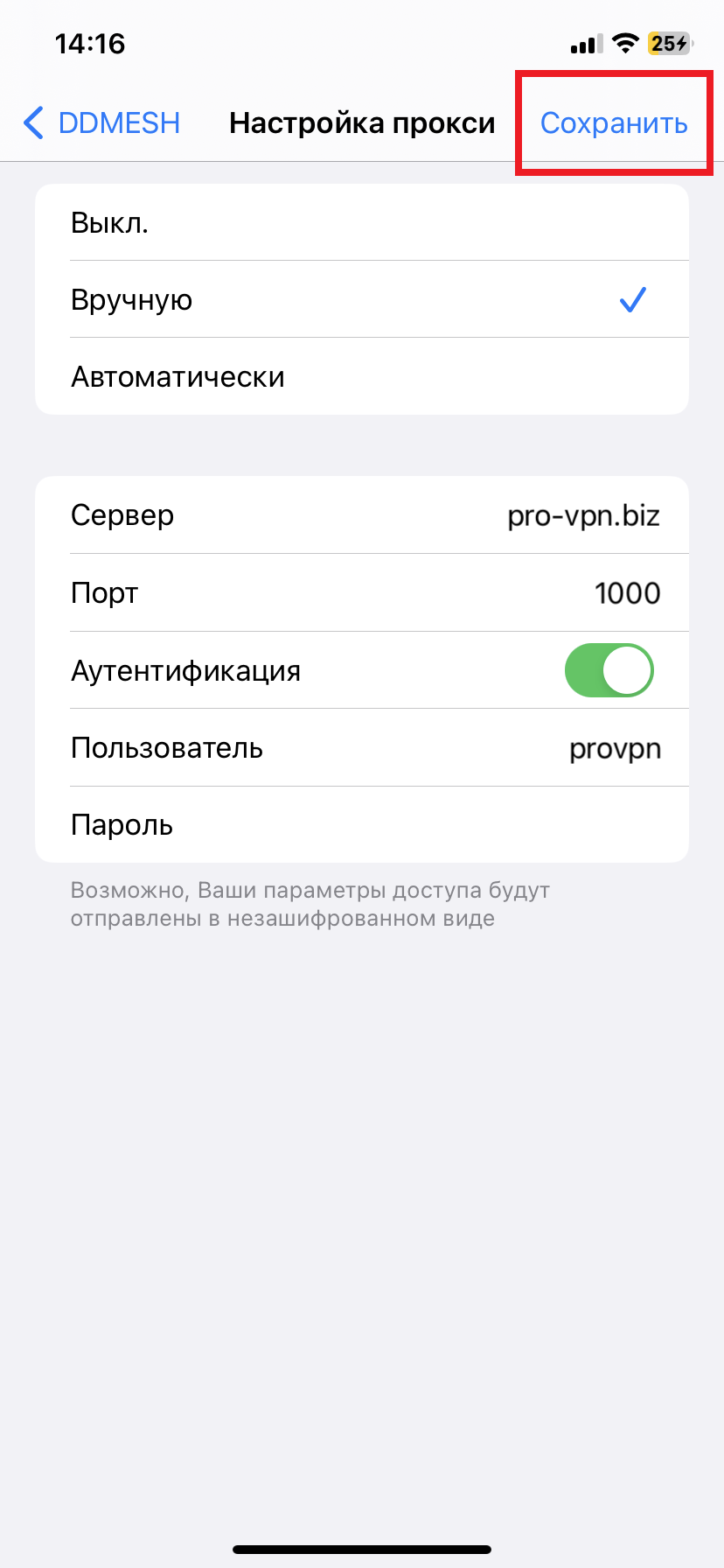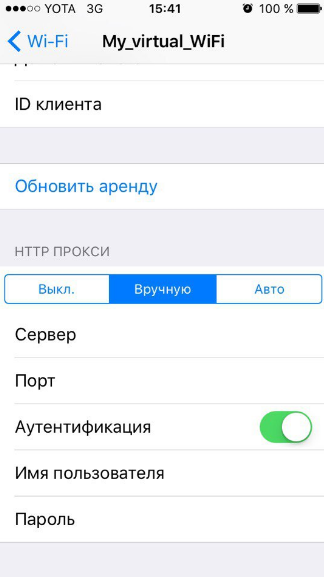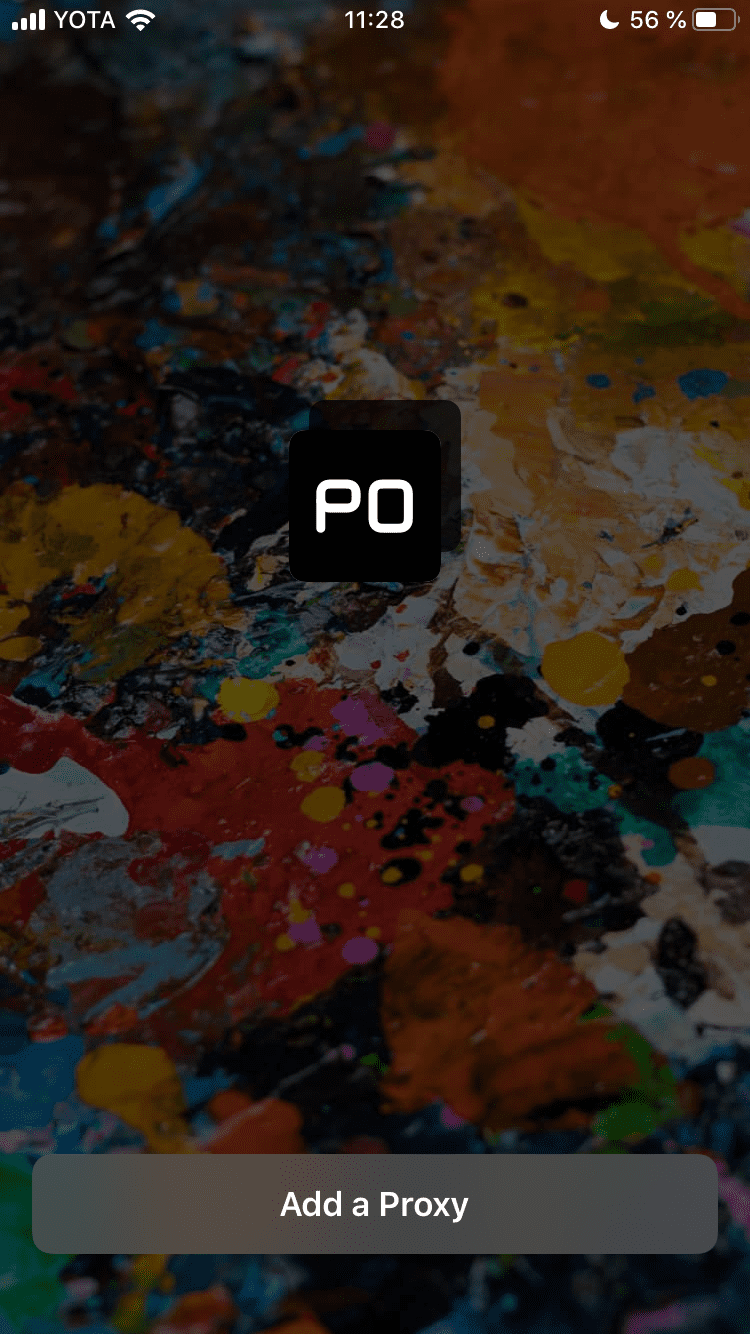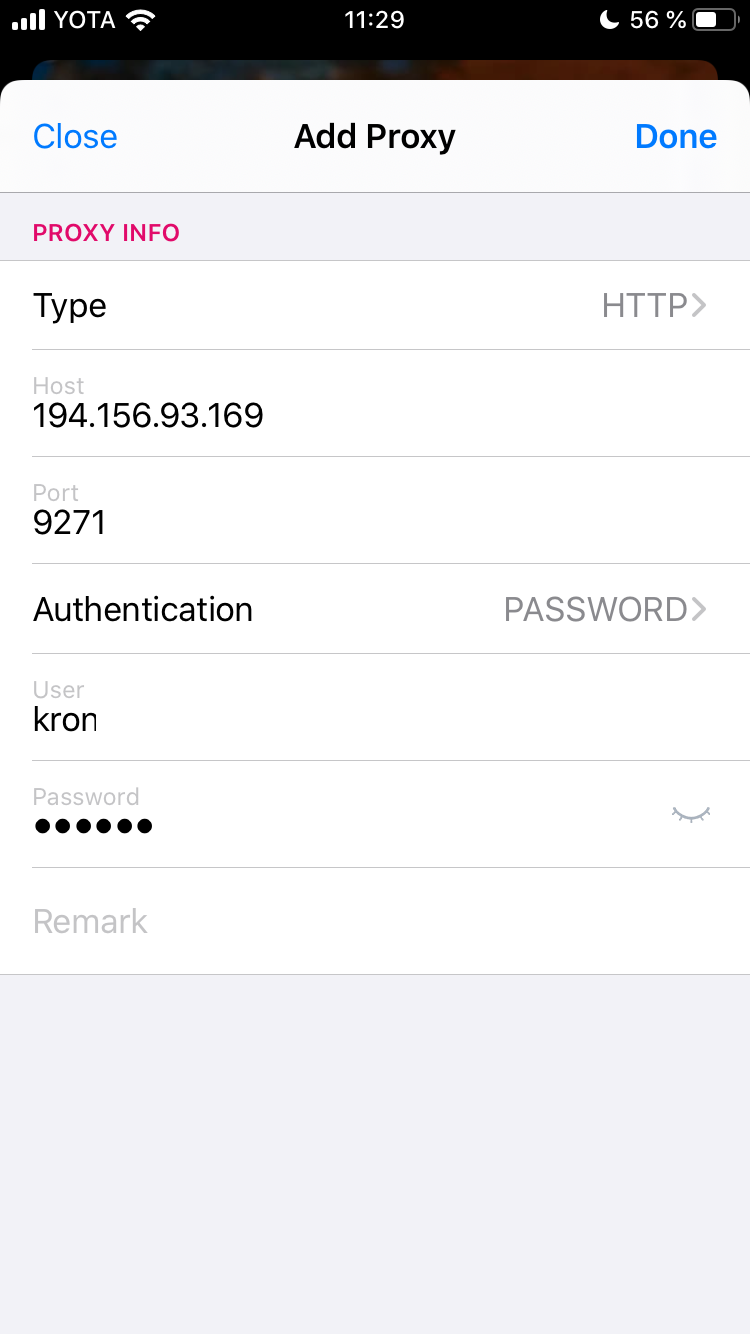- Как настроить прокси на iPhone и iPad
- Как настроить прокси на iPhone и iPad
- How to set up proxy on iOS: step-by-step instructions
- Configuring a proxy on iOS
- Configuring proxy on iOS using Potatso Lite
- Как настроить прокси на iPhone или iPad
- Условия
- Порядок действий
- Смотрите также
- Как настроить прокси на iOS
- Настройка прокси на iOS
- Настройка прокси на iOS с помощью Potatso Lite
Как настроить прокси на iPhone и iPad
Большинство проблем с региональными ограничениями доступа к определенным ресурсам с iPhone и iPad сейчас решаются подключением по VPN, благо, доступных решений много. Но обойти запрет нужного сервиса или провайдера интернета можно и перенаправив свой трафик через прокси-сервер. О том, как настроить прокси на iPhone и iPad рассказали в этой инструкции.
Купить прокси для iPhone и iPad вы можете на сайте Proxys.IO. Эти ребята ответят на все ваши вопросы и помогут с настройкой, если у вас что-то будет не получаться.
Как настроить прокси на iPhone и iPad
Шаг 1. Перейдите в меню «Настройки» → Wi-Fi.
Шаг 2. Нажмите на кнопку «i» возле сети Wi-Fi, к которой вы подключены.
Шаг 3. Нажмите на раздел «HTTP-прокси», который располагается в самом низу открывшейся страницы.
Шаг 4. Выберите «Вручную» и укажите IP-адрес и порт прокси-сервера ( здесь список прокси по странам). При необходимости переведите переключатель «Аутентификация» в активное положение и укажите логин и пароль для доступа к прокси-серверу.
Готово! Теперь весь трафик с вашего iPhone или iPad отправляется через прокси-сервер. Проверить текущий IP-адрес устройства можно при помощи любого Whois-сервиса.
How to set up proxy on iOS: step-by-step instructions
It’s hard to imagine a person’s life without mobile devices. For most people, mobile phones and tablets have become a miniature computer replacement. They are used to access the Internet, work with applications and mobile services, to communicate in social networks and messengers, games, etc. And IOS-based mobile devices are very popular with users.
Unfortunately, access to some sites, services and applications that are popular among iOS owners is difficult due to regional restrictions. For example, problems arise with bookmakers or Telegram.
Such restrictions become the main reason why proxies for iOS are used. There are others for which proxy servers are useful. For example, to launch applications and services through a proxy, maintain anonymity, register multiaccounts, etc. Therefore, proxies are useful both on computers and on Iphone, iPad.
For those who don’t know, a proxy is a third–party server that serves as an intermediary between your device and the server you want to connect to. When connecting via proxy, your IP address changes to the IP of the proxy server. Your location information is also changing. This helps to maintain the anonymity of users and give false data to the servers of sites and services, which allows you to bypass access restrictions.
Configuring a proxy on iOS
Before setting up proxies, you need to purchase them. You can buy a high-quality US proxy on our website by placing an order in your personal account. After payment, you will receive the necessary data to access the proxy server.
To set up a proxy on iOS, you will need to follow these steps:
- Go to the main menu of your device and open «Settings», then select the «Wi-Fi» section.
- Find the network you are connected to, then click on the round «i» icon on the right.
- Next, set up the proxy connection «Manual».
- After that, you will need to enter the data that you received when buying a proxy server: the proxy IP address and port.
If your proxies come with a username and password, then you need to tick «Authentication» and enter the username and password in the appropriate fields.
After these steps, the proxy setup on iOS will be completed. Check the proxy functionality using Safari. To do this, go to any website. If the proxies work fine, then the site will load without problems.
I want to draw your attention to the fact that the standard settings do not always work correctly, so below we will analyze how to configure a proxy through a specialized Potatso Lite program.
Configuring proxy on iOS using Potatso Lite
With this program, you will be able to proxy both mobile traffic and Wi-Fi traffic. You can download the program to your phone using this link — https://apps.apple.com/ru/app/potatso-lite/id1239860606
To set up a proxy in Potatso Lite, you will need to follow these steps:
- Below, in the «Host» field, enter the proxy IP address, and in the «Port» field, respectively, the port. In the «Authentication» field, select «Password» (if the proxy requires login and password authorization).
- After you select «Password» you will have the fields «User» and «Password». In the «User» field, you need to specify the login from the proxy, and in the «Password» field, respectively, the password from the proxy. After you have entered all the data from the proxy, click on the «Done» button.
In order to enable the proxy, you need to select the desired proxy from the list (If you have several of them) and click on the blue enable button in the lower right corner. To disable it, you will need to click on the red button, which will be instead of the blue one.
When the proxy is first launched, the program will need to create a «VPN configuration» through which the proxy will work.
In order to create such a connection, you will need to click «Allow», and in the window that opens, confirm the creation of a «VPN configuration» using a FaceID or password.
If you have any problems with the proxy configuration and operation, contact our technical support, which will answer your questions and help solve problems at any time of the day.
Как настроить прокси на iPhone или iPad
Обратите внимание
Настройка прокси на iPhone и iPad возможна только для Wi-Fi соединений. Если вам необходимо обойти блокировку или обеспечить приватность при работе в мобильной сети, воспользуйтесь доступом через VPN.
Условия
Порядок действий
- Получите рабочий прокси у вашего провайдера.
- Откройте настройки вашего устройства и выберите пункт Wi-Fi:
Нажмите на иконку около вашего Wi-Fi соединения:
Выберите пункт «Настройка прокси» внизу списка:
Отметьте пункт «Вручную» в списке параметров и активируйте опцию «Аутентификация», затем в полях «Сервер», «Порт», «Пользователь» и «Пароль» укажите значения, которые выдал ваш прокси-провайдер:
Нажмите «Сохранить» справа вверху, чтобы применить внесённые настройки:
После завершения этих настроек все программы на вашем iPad или iPhone будут соединяться с интернетом через прокси-сервер.
Смотрите также
Как настроить прокси на iOS
Трудно представить жизнь человека без мобильных устройств. Для большинства людей мобильные телефоны и планшеты превратились в миниатюрную замену компьютера. Их используют для выхода в интернет, работы с приложениями и мобильными сервисами, для общения в социальных сетях и мессенджерах, игр и.т.д. И большой популярностью у пользователей пользуются мобильные устройства на базе IOS.
К сожалению, доступ к некоторым сайтам, сервисам и приложениям, которые популярны среди владельцев IOS затруднён из — за региональных ограничений. Поэтому их нельзя использовать с территории России, что создаёт проблемы для пользователей, используют их для работы и общения, или общения. Например, проблемы возникают с букмекерскими конторами, Telegram, и некоторыми зарубежными сервисами.
Такие ограничения и становятся основной причиной, ради которой используются прокси для IOS. Существует и другие, по которым пригодятся прокси сервера. Например, для запуска приложений и сервисов через прокси, сохранения анонимности, регистрации мультиаккаунтов, работы с зарубежными сайтами и.т.д. Поэтому прокси полезны как на компьютерах, так и на Iphone, Ipad.
Для тех, кто не знает, прокси – сторонний сервер, который служит посредником между вашим устройством и тем сервером, к которому вы хотите подключиться. При подключении через прокси, ваш IP адрес меняется на IP прокси сервера. Также меняются сведения о вашем местоположении. Это помогает сохранять анонимность пользователей и давать ложные данные серверам сайтов и сервисов, что позволяет обходить ограничения на доступ.
Настройка прокси на iOS
Перед тем, как настраивать прокси, нужно их приобрести. Купить Российские прокси высокого качества можно на нашем сайте, оформив заказ в личном кабинете. После оплаты, вы получите необходимые данные, чтобы получить доступ к прокси серверу.
Чтобы настроить прокси на iOS, потребуется выполнить следующие шаги:
- Зайти в главное меню вашего устройства и открыть «Настройки», после чего выбрать раздел «Wi-Fi».
- Найти сеть, к которой вы подключены, после чего нажать на круглый значок «i» справа.
- В параметрах вашего подключения найдите раздел «HTTP прокси» и выберите пункт «Настройка прокси».
- Далее, установите подключение прокси «Вручную».
- После этого, вам потребуются ввести данные, которые вы получили при покупке прокси сервера: IP адрес прокси и порт.
При использовании аутентификации нужно ввести логин и пароль, который используется для доступа к прокси. При этом учтите, что стандартная функция работает нестабильно, поэтому лучше сделать это в личном кабинете на нашем сайте. Для этого:
- Зайдите в личный кабинет и выберите вкладку заказы.
- Найдите нужный вам заказ, после чего, в поле «Аутентификация» нажмите на надпись «Не задано».
- В открывшемся окне введите свой IP адрес и нажмите «Применить».
После этого, аутентификация будет включена.
При возникновении сложностей, рекомендуем посмотреть это видео, которое наглядно покажет весь процесс настройки аутентификации прокси на нашем сайте.

После этих шагов, настройка прокси на IOS будет завершена. Проверьте работоспособность прокси, используя Safari. Для этого, зайдите на любой сайт. Если прокси работают нормально, то сайт загрузится без проблем.
Настройка прокси на iOS с помощью Potatso Lite
С помощью данной программы вы сможете проксифицировать как мобильный трафик, так и трафик через WiFi. Скачать программу на свой телефон вы можете по данной ссылке — https://apps.apple.com/ru/app/potatso-lite/id1239860606
Чтобы настроить прокси в Potatso Lite, потребуется выполнить следующие шаги:
- Ниже в поле «Host» вводим IP адрес прокси, а в поле «Port» соответственно порт. В поле «Authentication выбираем «Password»
- После того, как вы выберите «Password» у вас появятся поля «User» и «Password». В поле «User нужно указать логин от прокси, а в поле «Password» соответственно пароль от прокси. После того, как вы ввели все данные от прокси жмём на кнопку «Done».
Для того, чтобы включить прокси, вам нужно выбрать нужный прокси из списка (Если у вас их несколько) и нажать на синюю кнопку включения, в правом нижнем углу. Для отключения нужно будет нажать на красную кнопку, который будет вместо синей.
При первом запуске прокси программе нужно будет создать «VPN конфигурацию», через которое будет работать прокси.
Для того, чтобы создать такое соединение вам нужно будет нажать «Разрешить», а в открывшемся окне подтвердить создание «VPN конфигурации с помощью Touch ID или пароля.
Если у вас возникли проблемы с настройкой и работой прокси, обратитесь в нашу техническую поддержку, которая ответит на ваши вопросы и поможет решить проблемы в любое время суток.